oracle10g安装文档Word文档下载推荐.docx
《oracle10g安装文档Word文档下载推荐.docx》由会员分享,可在线阅读,更多相关《oracle10g安装文档Word文档下载推荐.docx(22页珍藏版)》请在冰豆网上搜索。
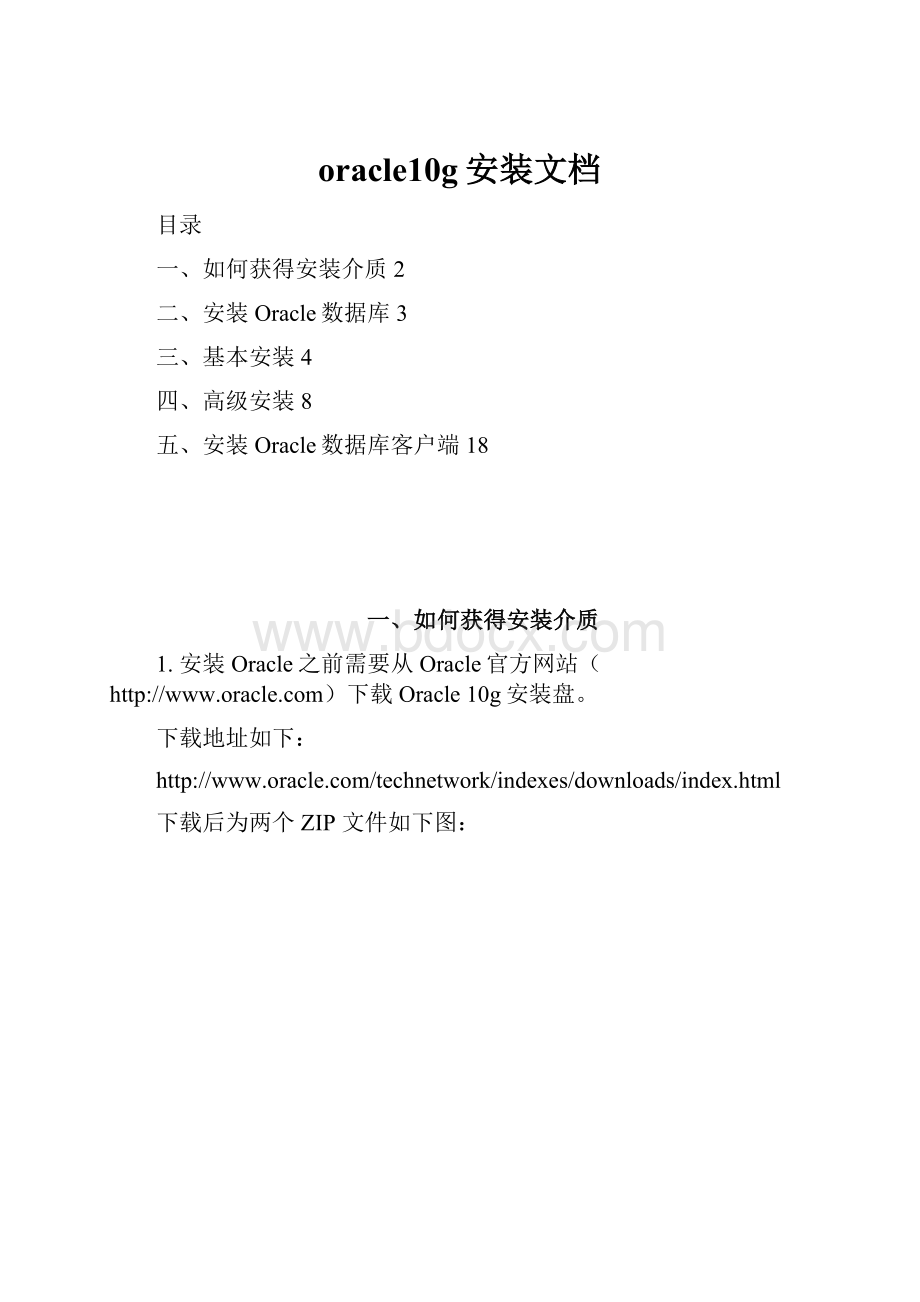
四、高级安装8
五、安装Oracle数据库客户端18
一、如何获得安装介质
1.安装Oracle之前需要从Oracle官方网站()下载Oracle10g安装盘。
下载地址如下:
下载后为两个ZIP文件如下图:
备注:
目前我们已经拥有此安装包,所以不用下载,直接解压安装即可。
二、安装Oracle数据库
在安装OracleDataBase10g时可以选择“基本安装”和“高级安装”两种方法。
选择“基本安装”时,“Oracle主目录位置”用于指定OracleDataBase10g软件的存放位置;
“安装类型”用于指定Oracle产品的安装类型(企业版、标准版和个人版)。
如果选择“创建启动数据库”,那就要指定全局数据库名称和数据库用户的口令。
如(图2)
选择“高级安装”时,单击“下一步”,会出现“指定文件对话框”,在源路径显示的是安装产品所在的磁盘路径;
目标名称用于指定Oracle主目录所对应的环境变量,目标路径用于指定安装Oracle软件的目标安装路径。
三、基本安装
3.1首先将ORACLE10g的安装光盘放入光驱,如果自动运行,一般会出现如(图1)安装界面:
3.2单击“开始安装”,就可以安装ORACLE10g,一般会检查系统配置是否符合要求,然后出现“OracleDataBase10g安装”对话框,如图2所示,这里选择基本安装:
(图2)
3.3验证您的环境是否符合安装和配置所选要安装的产品的所有最低要求,然后手动验证,如(图3):
(图3)
4验证通过,开始安装,如(图5)(图6)(图7):
(图5)
(图6)
(图7)
5等待安装结束后,会出现如图8的窗口,点击退出,安装结束
(图8)
四、高级安装
4.1运行setup后,会出现如下界面,这个时候有两种安装方法:
基本安装和高级安装,我们选择高级安装,然后下一步,如下图:
4.2选择安装类型,这里选择企业版:
4.3指定安装目录信息,进行下一步,安装程序对系统的安装条件进行检查。
4.4选择配置选项,这是我们选择创建数据库。
4.5选择数据库配置,这里选择一般用途:
4.6指定数据库配置选项
4.7选择数据库管理选项,按默认即可。
4.8指定数据库存储选项
4.9指定备份和恢复选项,目前选择不备份。
4.10指定数据库方案的口令,为方便这里采用同一密码模式,密码全为:
SHINOW
4.11显示安装,点击安装后开始安装
4.12安装完成后,打开浏览器输入:
http:
//d302:
1158/em进入管理登陆界面。
五、安装Oracle数据库客户端
5.1打开Oracle客户端安装盘“10201_client_win32”双击“SETUP”启动Oracle数据库客户端安装程序。
5.2选择安装类型,选择管理员安装。
5.3指定ORACLE客户端的安装路径,其它选项保持默认,等待安装完成。